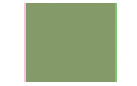Jeśli zajmujesz się "od czasu do czasu" grafiką komputerową to pewnie miałeś do czynienia z taką oto reakcją drukarni: "Praca źle przygotowana do druku. Klient to poprawi czy my to mamy zrobić, kasując 60 zł za godzinę pracy naszego grafika?".
Prawda jest taka, że mało doświadczeni projektanci myślą kategoriami estetyki ("projekt ma być ładny"), pomijając aspekt techniczny ("projekt musi dać się wydrukować"). Dodatkowo, najpopularniejszy program do projektowania grafiki, Corel, niestety nie ułatwia zadania. Niektóre jego "fabryczne" ustawienia wydają się tak zaplanowane, by użytkownik musiał skorzystać z pomocy fachowca przy próbie druku na urządzeniu innym niż domowa/biurowa drukarka.
Rolą tego bloga jest przedstawienie w zwięzły i przystępny sposób wiedzy, dzięki której każda drukarnia przyjmie Twój plik do druku, a Pan Drukarz (będę używał tego określenia jako synonimu maszynisty offsetowego, jakoś maszynista zawsze mi się bardziej kojarzył z koleją) nie osiwieje tudzież nie będzie wypowiadał brzydkich wyrazów pod adresem Szanownego Klienta Który Nie Umie Przygotować Pliku Do Druku.
Robię to we własnym, egoistycznym interesie - im więcej będzie na świecie świadomych projektantów, tym później ja osiwieję :).
Prawda jest taka, że mało doświadczeni projektanci myślą kategoriami estetyki ("projekt ma być ładny"), pomijając aspekt techniczny ("projekt musi dać się wydrukować"). Dodatkowo, najpopularniejszy program do projektowania grafiki, Corel, niestety nie ułatwia zadania. Niektóre jego "fabryczne" ustawienia wydają się tak zaplanowane, by użytkownik musiał skorzystać z pomocy fachowca przy próbie druku na urządzeniu innym niż domowa/biurowa drukarka.
Rolą tego bloga jest przedstawienie w zwięzły i przystępny sposób wiedzy, dzięki której każda drukarnia przyjmie Twój plik do druku, a Pan Drukarz (będę używał tego określenia jako synonimu maszynisty offsetowego, jakoś maszynista zawsze mi się bardziej kojarzył z koleją) nie osiwieje tudzież nie będzie wypowiadał brzydkich wyrazów pod adresem Szanownego Klienta Który Nie Umie Przygotować Pliku Do Druku.
Robię to we własnym, egoistycznym interesie - im więcej będzie na świecie świadomych projektantów, tym później ja osiwieję :).